Apple Music PC 다운로드가 가능합니까?
수년 동안 Apple 음악은 음악 스트리밍 서비스와 관련하여 최고의 서비스였습니다. 요즘에는 안드로이드 스마트폰과 태블릿을 포함한 많은 기기에서 애플 뮤직 서비스에 접근할 수 있습니다. 그러나 가장 큰 문제는 Windows 컴퓨터용 응용 프로그램을 찾을 수 없다는 것입니다. 그래서 많은 사람들이 묻는다. 애플 뮤직 PC 다운로드 가능합니까?
이 기사의 첫 번째 부분에서 사실을 이해하게 될 것입니다. Apple 음악을 Windows 컴퓨터에 다운로드할 때 필요한 기본 정보를 얻으십시오. iTunes 없이 Apple 음악을 PC에 다운로드할 수 있습니까? 그런 다음 두 번째 부분을 읽고 포괄적인 답변을 찾으십시오.
컨텐츠 가이드 1부. 내 PC에서 Apple Music을 다운로드할 수 있습니까?2 부분. iTunes 없이 PC에서 Apple Music을 다운로드하는 방법은 무엇입니까?3 부. 결론
1부. 내 PC에서 Apple Music을 다운로드할 수 있습니까?
예, Apple 음악을 PC에 다운로드할 수 있지만 고려해야 할 두 가지 사항이 있습니다. 먼저 PC에 iTunes 앱이 있는지 확인하십시오. 둘째, Apple 음악에 대한 다운로드가 iCloud 라이브러리에 업로드되었는지 확인하십시오. 그런 다음 음악을 iTunes에 다운로드하고 마지막으로 PC에 다운로드합니다.
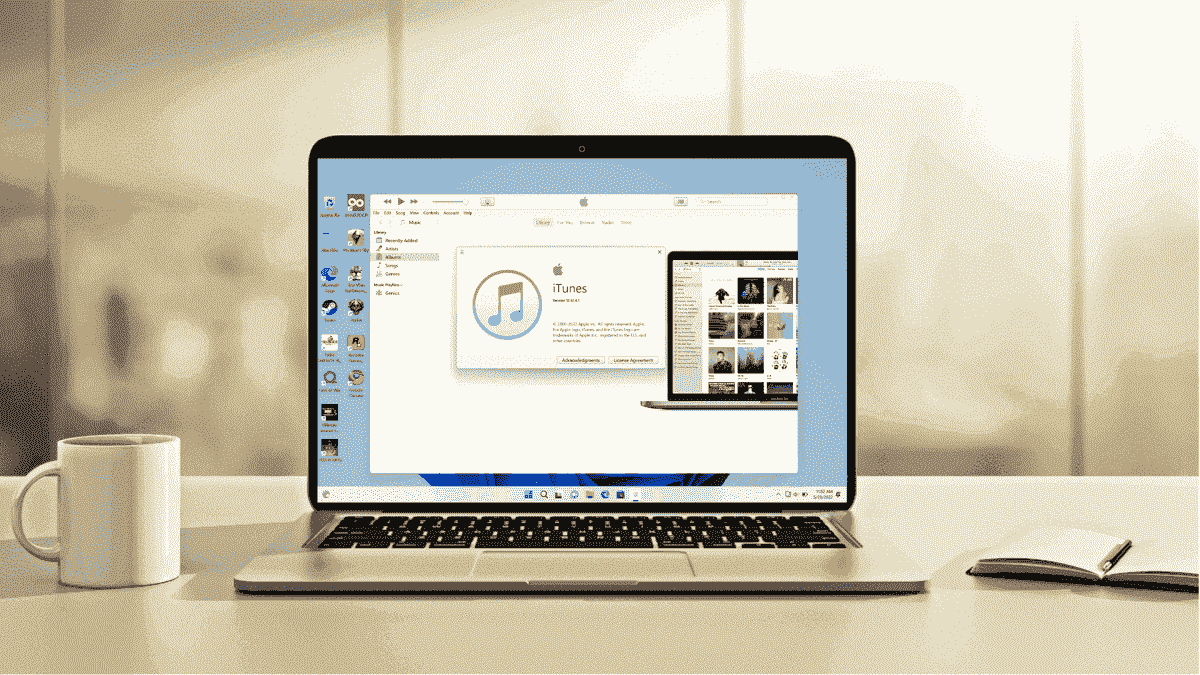
윈도우용 아이튠즈 모든 음악 파일을 정리하는 데 도움이 되는 최고의 발명품입니다. 또한 음악을 재생할 수 있으며 유료 구독이 있는 동안 Apple 음악 노래를 다운로드할 수 있습니다. 또한 영화, 팟캐스트 및 TV 프로그램의 좋은 소스입니다. 동일한 기능을 사용하여 라이브러리를 다른 장치와 동기화할 수 있습니다. 애플 ID.
iCloud에서 iTunes 보관함으로 노래를 다운로드하면 DRM이 필요 없으며 오프라인에서 재생할 수 있습니다. 다운로드한 노래는 iTunes 보관함에 저장되며 iCloud 버튼을 끈 후에도 나타납니다. 다음은 Apple Music PC 다운로드 단계입니다.
1 단계. PC용 iTunes를 열고 왼쪽 상단으로 이동하여 "음악"을 클릭하면 "라이브러리"가 선택됩니다.
2 단계. iTunes 보관함에 있는 노래 목록이 나타납니다. 목록을 스크롤하고 노래 옆에 있는 iCloud 다운로드 버튼을 클릭합니다. 라이브러리의 모든 노래에 이 다운로드 버튼이 있는 것은 아닙니다.
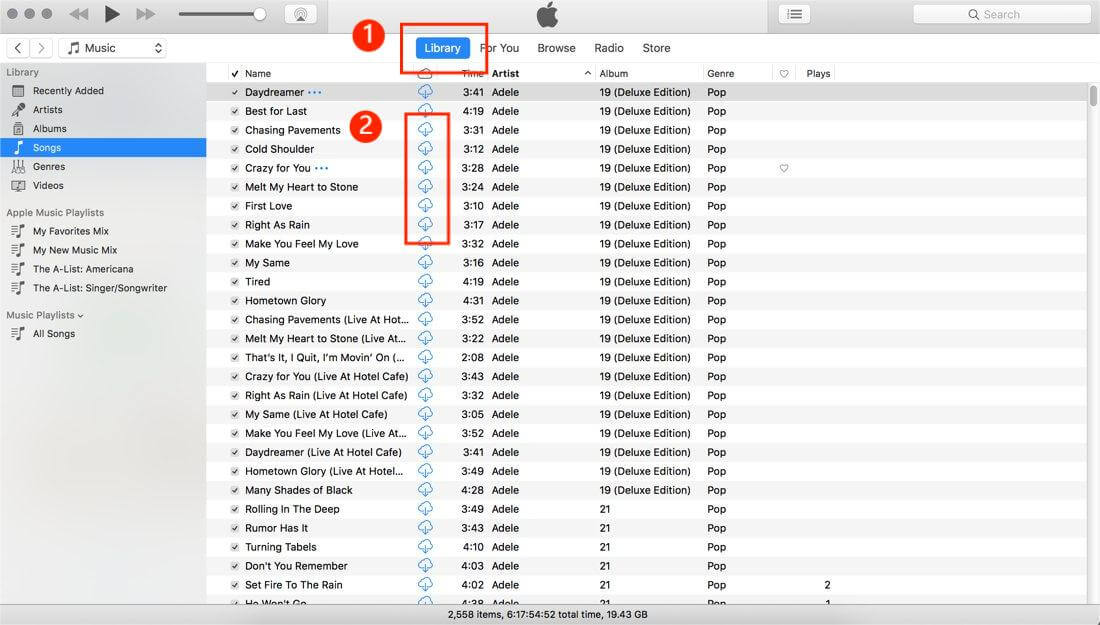
2 부분. iTunes 없이 PC에서 Apple Music을 다운로드하는 방법은 무엇입니까?
방법 1. PC에서 Apple Music을 영원히 유지
물론 Apple Music PC 다운로드에는 DRM 보호 기능이 있습니다. 따라서 PC에 음악을 저장할 사과 음악 변환기가 필요합니다. 그리고 우수한 응용 프로그램은 AMusicSoft Apple Music 변환기. 16x의 최고 속도와 같은 멋진 기능을 갖춘 변환기이자 다운로더입니다. 즉, XNUMX분 이내에 XNUMX곡 이상의 노래를 변환하고 다운로드할 수 있습니다.
출력 품질이 당신을 이 세상에서 가장 행복한 사람으로 만들어줄 것입니다. 노래의 주파수와 속도는 Apple Music의 원곡과 동일하게 유지됩니다. 가장 좋은 점은 DRM 보호 제거 노래의 품질을 손상시키지 않고. 이렇게 하면 다음을 수행할 수 있습니다. 노래를 다른 장치로 전송.
또한 응용 프로그램은 Apple 음악에서 노래의 기본 식별인 ID3 태그를 유지합니다. 컴퓨터에서 다운로드한 노래를 찾으려고 할 때 혼동하지 않을 것입니다. 이 변환기는 Apple 음악의 기본 형식을 MP3, M4A, FLAC, WAV 및 AAC와 같은 다른 간단한 형식으로 변경합니다.
이것은 가장 쉬운 응용 프로그램이며 가장 사용자 친화적인 소프트웨어로 평가되었습니다. 기본 창에 원하는 모든 버튼이 표시됩니다. 또한 iTunes 보관함 및 Apple 음악 보관함에서 노래를 자동으로 가져옵니다. 소프트웨어는 시스템 충돌 없이 일괄 변환을 수행할 수 있습니다. 응용 프로그램이 Mac 및 Windows 컴퓨터에서 실행될 수 있다는 것을 알고 계셨습니까?
1 단계. 응용 프로그램을 열고 iTunes 및 Apple 음악 라이브러리에서 파일을 가져올 수 있습니다.

2 단계. 다운로드한 파일의 출력 폴더를 포함하여 출력 형식을 선택합니다.

3단계. 마지막으로 변환 버튼을 클릭하면 소프트웨어가 프로세스를 시작합니다.

방법 2. Apple Music Web Player를 사용하여 iTunes 없이 PC에서 Apple Music 재생
Apple Music 웹 플레이어는 Apple Music PC 다운로드를 위한 또 다른 좋은 방법입니다. 그들은 애플 뮤직 애플리케이션 없이도 애플 음악을 들을 수 있는 방법을 찾았다. 또한 Apple 음악 웹 플레이어에서 무손실 품질을 찾을 수 있습니다. 웹 플레이어는 또한 재생 목록을 만들고 계정을 개인화할 수 있는 기회를 제공합니다.
또한 최고의 팟캐스트가 있는 라이브 라디오 방송국도 들을 수 있습니다. 반면에 온라인으로 재생할 수 있는 오디오북이 있습니다. 웹 플레이어는 웹 사이트를 열 때 권장 사항에서 최고의 음악을 검색하는 데 도움이 됩니다. 놀라운 부분은 모든 웹 브라우저에서 이 서비스를 사용할 수 있다는 것입니다. 다음은 애플 뮤직 웹 플레이어를 사용하는 방법입니다.
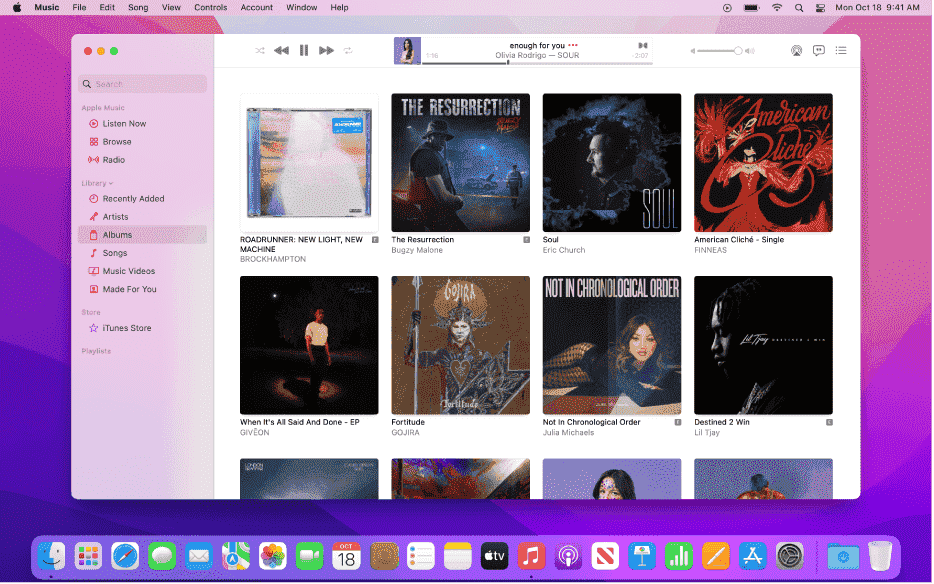
1 단계. 웹 브라우저를 열고 이 링크를 추가하십시오. https://music.apple.com/ 검색창에.
2 단계. 정확한 Apple ID와 비밀번호를 사용하여 계정에 로그인하라는 메시지가 표시됩니다.
3단계. 이제 Apple 음악 앱에서와 마찬가지로 Apple 음악 라이브러리를 듣기 시작합니다.
3 부. 결론
Apple 음악 PC 다운로드는 iTunes의 도움으로 가능합니다. 그러나 Apple 음악 라이브러리의 다운로드를 iCloud 라이브러리에 업로드하는 것을 잊지 마십시오. iCloud 버튼을 켜면 즉시 iCloud 음악 라이브러리가 iTunes에 나타납니다. 그럼에도 불구하고 있다 AMusicSoft Apple Music 변환기 그것은 당신이 PC에서 영원히 애플 음악을 듣는 데 도움이 될 것입니다.
사람들은 또한 읽습니다
로버트 패브리는 열렬한 블로거이며, 기술에 관심이 많은 열광자입니다. 그는 몇 가지 팁을 공유함으로써 여러분을 오염시킬 수도 있습니다. 그는 또한 음악에 대한 열정이 있으며, 이 주제에 대해 AMusicSoft에 글을 썼습니다.